Используйте напоминания в macOS Ventura для повышения производительности
Краткое описание: Обновленная версия «Напоминаний» в macOS Ventura включает новые функции, повышающие вашу производительность. Прочтите этот пост, чтобы узнать об изменениях.
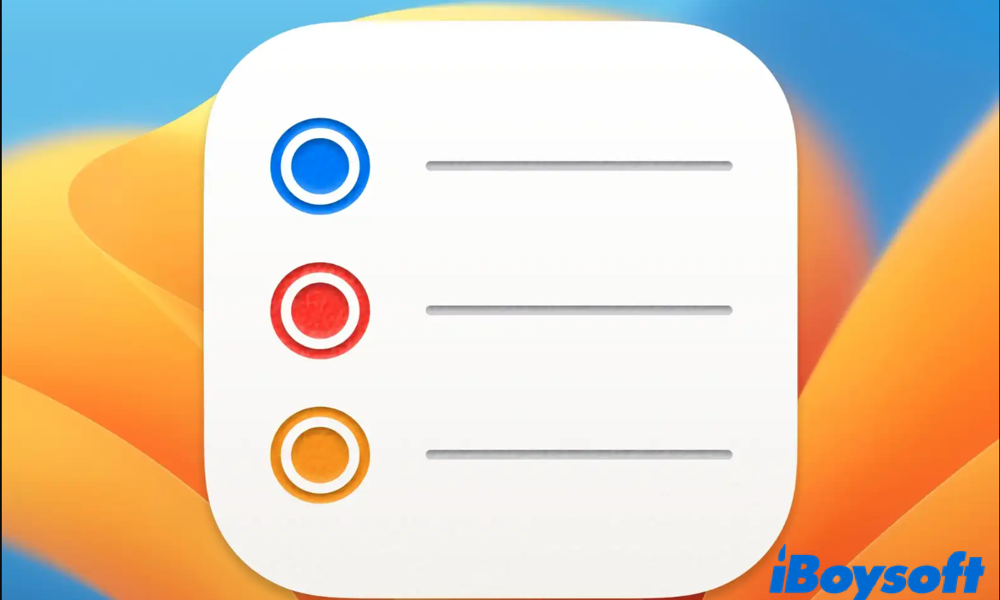
Apple улучшила довольно много приложений в своей последней операционной системе Mac, macOS Ventura. Вот некоторые из них: Spotlight, Safari и то, о чем мы поговорим сегодня, Reminders. Apple добавила несколько новых функций в этот простой инструмент управления задачами, чтобы сделать его более полезным. Читайте дальше, чтобы узнать, как можно Напоминания в macOS Ventura повысить свою продуктивность.
Что такое напоминания macOS Ventura
Как следует из названия, «Напоминания» созданы Apple, чтобы помочь пользователям создавать списки и настраивать уведомления, чтобы напоминать себе об определенных задачах. Эта программа управления задачами разделена на четыре раздела: «Сегодня», «Запланировано», «Помечено» и «Все».
Пользователи могут создать напоминание, установив определенное время и место сегодня или составив расписание на будущее. Новые напоминания можно организовывать в списки или устанавливать как подзадачи с подробной информацией, такой как теги, заметки, изображения и вложения. Последняя версия «Напоминаний» в macOS 13 призвана повысить производительность труда благодаря множеству потрясающих функций.
Советы. Фоновый процесс, управляющий напоминаниями, называется напоминанием.
Новые функции в macOS Ventura Reminders
Упорядочивайте задачи по времени и дате
Чтобы вам было легче просматривать напоминания, в обновленных напоминаниях ваши задачи перечислены на основе прямой линии времени и даты. Благодаря трем разделам в день, включая «Утро», «День» и «Сегодня вечером», все добавленные задачи автоматически помещаются в нужный раздел. Когда вы проверяете запланированные напоминания, вы также можете увидеть разделы на ближайшие дни.
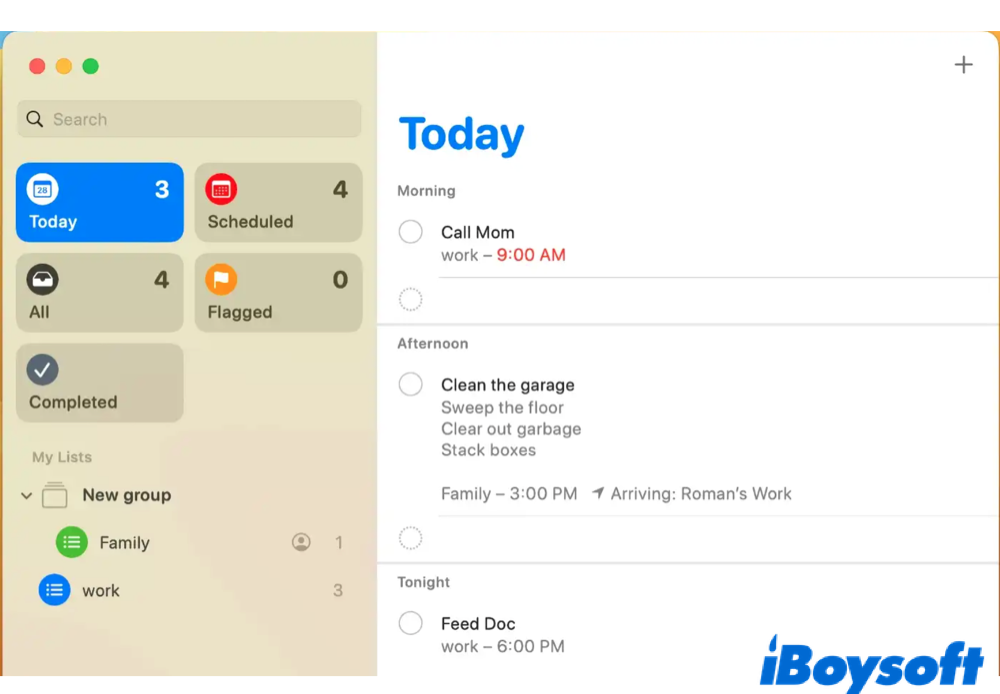
Закрепить список в качестве приоритета
Нужно закончить список раньше других? Теперь напоминания могут закрепить список, чтобы вы могли быстрее получить доступ к задачам. Просто щелкните правой кнопкой мыши по списку, и вы увидите контекстное меню. Нажмите на первую опцию, чтобы закрепить выбранный список.
Считаете эти трюки полезными? Поделитесь ими с большим количеством людей!
Сохраните список как шаблон
Иногда у пользователей могут быть повторяющиеся списки, которые нужно завершить в разные дни. Напоминания теперь могут сохранять список в качестве шаблона, чтобы пользователи могли повторно использовать его для других списков. Как это сделать? Нажмите на список и выберите Сохранить как шаблоны… в верхней строке меню. С помощью этой функции пользователи могут сэкономить усилия на создании того же списка.
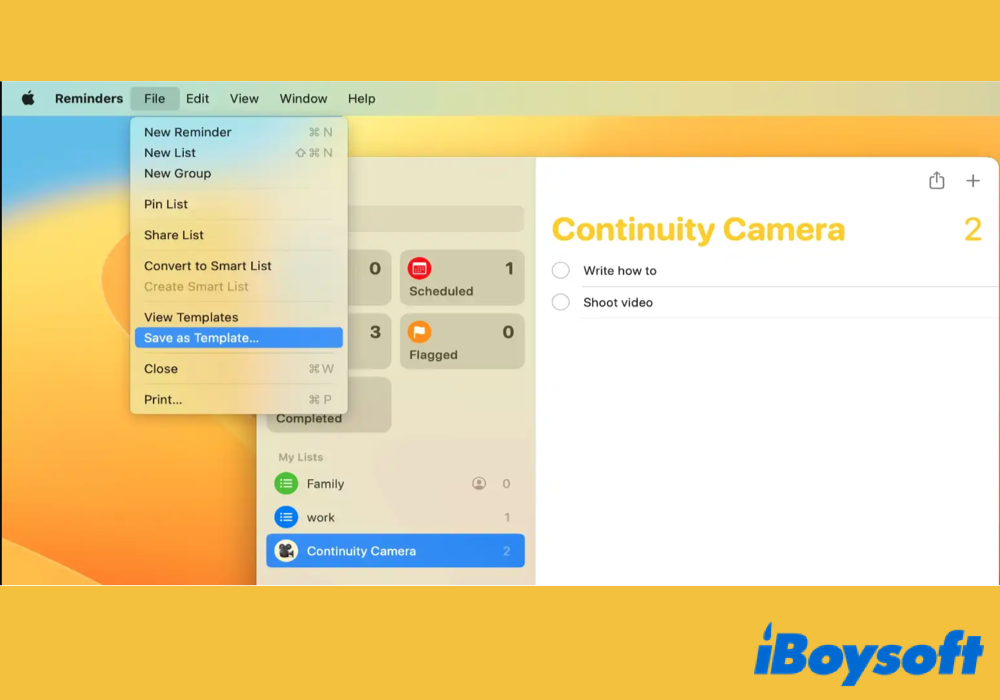
При этом вы можете делиться сохраненными шаблонами с другими, а также загружать шаблоны. Чтобы поделиться шаблоном, выберите список и перейдите в раздел Файл в верхнем левом углу. Находить Просмотр шаблонов и должно появиться окно шаблонов. Нажмите на значок с тремя точками и выберите поделиться своим шаблоном с большим количеством людей.
Редактируйте напоминания в разных форматах
Если вы хотите выделить определенную заметку, «Напоминания» позволяют применять к вашим заметкам жирный шрифт, курсив, подчеркнутое форматирование и другие эффекты. Список также можно настраивать с помощью маркированных, нумерованных и пунктирных опций. Попробуйте различные форматы в Редактировать меню или используйте комбинации клавиш.
Недавно добавлен раздел «Завершено»
В предыдущих Напоминаниях не было раздела, который бы показывал все выполненные задачи. К счастью, теперь после завершения напоминания оно будет перемещено в раздел Выполнено с указанием времени выполнения.
Помимо этого, в «Напоминаниях» есть некоторые незначительные изменения. Например, когда вы добавляете новую задачу или выполняете задачу в общем списке, можно отправлять уведомления другим.
Теперь, когда вы знаете, что напоминания в macOS Ventura помогают повысить производительность благодаря новым функциям, почему бы не поделиться этой новостью с друзьями?